
aimp播放器
影音播放 2024-12-19 15:16:47 11.09M v4.12.1511

影音播放 2024-12-19 15:16:47 11.09M v4.12.1511
AIMP播放器app最新版凭借其高音质无损播放、官方中文支持、精简界面以及丰富的功能和个性化定制选项,成为了音乐爱好者手机上的理想选择。无论你是追求音质的发烧友,还是希望拥有便捷音乐管理工具的用户,AIMP播放器都能满足你的需求。欢迎有需要的朋友欢迎在本站下载体验,开启你的高品质音乐之旅!
1.高音质无损播放:
AIMP播放器以支持多种无损音频格式而著称,如FLAC、APE、WAV等,确保音乐细节得以完整保留,让每一丝旋律都清晰可辨。
2.官方中文支持:
安卓版自带官方中文界面,让国内用户也能轻松上手,享受无语言障碍的音乐之旅。
3.精简界面,无广告推送:
延续电脑端的简洁风格,界面清晰明了,无广告、无推送干扰,让用户专注于音乐本身。
1.音乐播放与管理:
自动扫描手机内所有音视频文件,无需手动添加,即可轻松播放。
支持永久删除歌曲、筛选模式搜索、按模板分组等高级管理功能,让音乐库管理更加便捷。
2.播放模式多样化:
提供重复播放、随机播放、单曲循环等多种播放模式,满足不同场景下的听歌需求。
3.实用工具一应俱全:
内置格式转换工具,方便用户在不同格式间自由转换。
标签管理功能,让音乐文件信息一目了然,便于整理。
录音功能,随时捕捉灵感或重要时刻。
4.个性化定制:
支持播放视觉特效,让音乐播放更加生动有趣。
可设置播放器皮肤,根据个人喜好定制专属界面。
多标签浏览切换,方便用户同时管理多个播放列表或音乐库。
1.打开功能菜单:
启动aimp播放器app,首先映入眼帘的是其主界面。此时,你需要找到并点击左侧的功能菜单,它通常以一个图标或汉堡菜单(三条横线)的形式呈现。
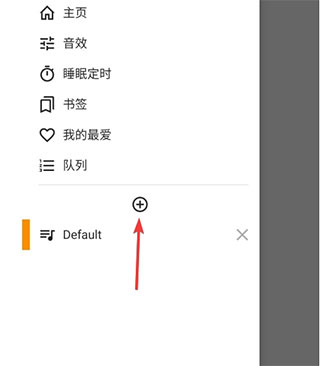
2.创建或选择播放列表:
在功能菜单中,寻找与“播放列表”相关的选项。如果你还没有创建播放列表,可以选择新建一个。若已有播放列表,则直接选择你想要添加音乐的那个。
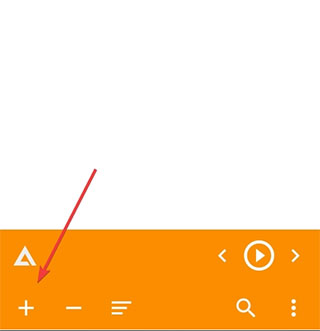
3.点击加号添加歌曲:
在播放列表界面,你会注意到左下角有一个显眼的加号(+)按钮。点击它,你将进入添加歌曲的界面。
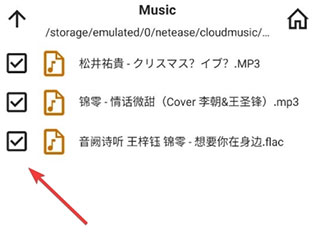
4.选择音频文件夹并添加歌曲:
接下来,浏览你的设备存储,找到存放音频文件的文件夹。进入该文件夹后,你可以单选或多选你想要添加的歌曲。选择完毕后,点击“添加”或类似的确认按钮。
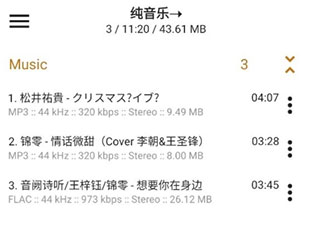
5.查看已添加的音乐:
添加完成后,返回到播放列表界面。此时,你应该能够在列表中看到新添加的音乐文件。现在,你可以随时播放这些歌曲,享受音乐带来的愉悦。
1.准备歌词文件
确保你的歌词文件与歌曲文件同名,或者格式为“歌手 - 歌曲名”。
歌词文件可以是txt、srt或lrc格式。
如果你使用的是中文歌词,请确保文件编码为UTF-8或UTF-8-BOM,以避免乱码。
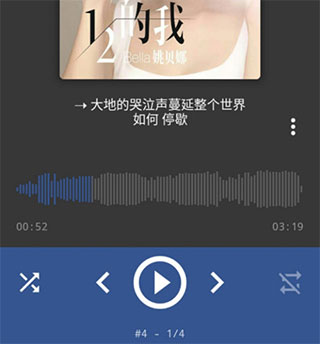
2.放置歌词文件
将歌词文件和对应的歌曲文件放置在同一个文件夹(目录)中。
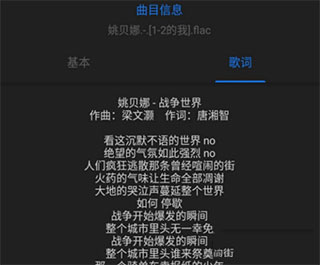
3.播放并查看歌词
在AIMP播放器中播放歌曲。
进入播放页面,找到文件信息对话框。
在该对话框中,歌词将以文本样式显示出来。
1.首先,你找到那个包含更多功能的小角落,它通常藏在界面的右下角,轻轻一点,就能发现隐藏的宝藏功能——排序!
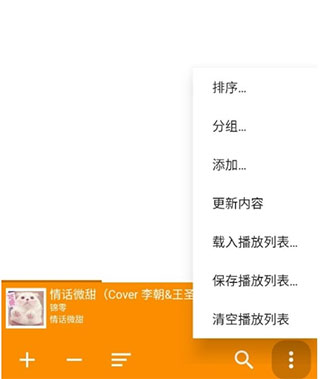
2.接下来,就是见证奇迹的时刻。进入排序功能后,你会看到一系列排序选项,就像变魔术一样。你可以按照年份,让音乐时光穿梭;或者按照艺术家,把心仪歌手的作品聚在一起;还可以按照文件名,让音乐库井井有条;甚至按照最近修改,追踪你最新的音乐喜好。
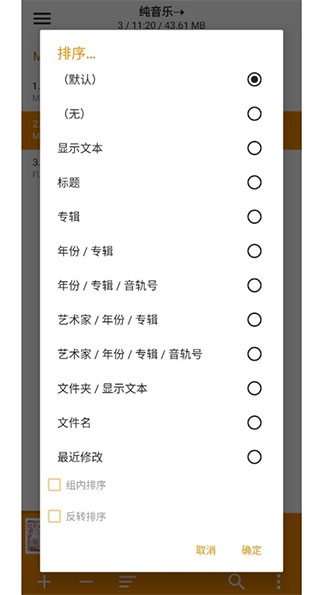
1.打开AIMP播放器程序。
2.在播放器的媒体库中选择一首歌曲,这首歌曲将用于设置封面。
3.使用文件资源管理器(如Windows Explorer)访问你的图片文件夹。
4.从图片文件夹中选择一张你想要用作封面图片的照片。
5.将选择好的图片通过鼠标左键拖拽至AIMP播放器界面上方的“添加”按钮区域。
6.松开鼠标后,AIMP播放器应该会应用新的封面图片。如果覆盖操作失败,可以尝试多次或刷新界面以解决问题。
v4.12.1511版本
小错误修复和改进。







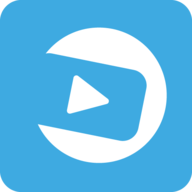






7.8分
500+人评价
请为应用评分:
评论内容需在5-200字之间~
0/200
